2009.03.08. 16:36
Google újdonságok
.gif) Az elmúlt hetekben több új funkcióval gazdagodott néhány Google szolgáltatás. Egyrészt immár offline módban is használható a Google Naptár (Calendar), így akkor is hozzáférhetünk az adatainkhoz, amikor nem vagyunk internet közelben, másrészt a Gmailben is megjelent pár hasznos új opció, valamint a Google képkeresője is hasznos funkcióval bővült.
Az elmúlt hetekben több új funkcióval gazdagodott néhány Google szolgáltatás. Egyrészt immár offline módban is használható a Google Naptár (Calendar), így akkor is hozzáférhetünk az adatainkhoz, amikor nem vagyunk internet közelben, másrészt a Gmailben is megjelent pár hasznos új opció, valamint a Google képkeresője is hasznos funkcióval bővült.
• Offline Google Naptár
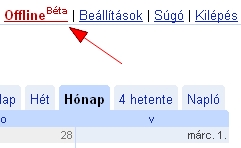 A kapcsolat nélküli funkciók használatához először telepíteni kell a Google Gears kiegészítést.
A kapcsolat nélküli funkciók használatához először telepíteni kell a Google Gears kiegészítést.
Ezután lépjünk be a naptárba és kattintsunk a jobb felső sarokban lévő az Offline menüpontra, majd engedélyezzük az offline hozzáférést.
Ha ezt megtettük, akkor egy kis zöld pipa jelzi, hogy aktív a szolgáltatás. Ha erre rákattintunk a jobb egérgombbal és a megjelenő menüben a Szinkronizálás most-ra kattintunk, akkor rögtön letölti a naptár aktuális állapotát a számítógépünkre, így később már internet nélkül is elérhetőek lesznek az adataink.
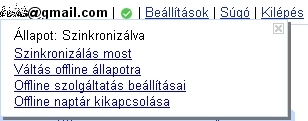 Sajnos offline állapotban nem lehet új eseményt felvenni ill. régieket törölni, csak a már meglévőket olvashatjuk.
Sajnos offline állapotban nem lehet új eseményt felvenni ill. régieket törölni, csak a már meglévőket olvashatjuk.
• Gmail - multi select
Lehetővé tették a csatolmányok csoportos hozzáadását a levelekhez, így már nem kell egyesével kiválasztani a csatolandó fájlokat.
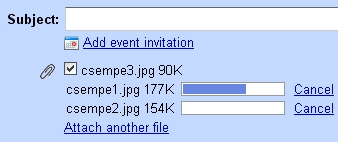
• Gmail - Title Tweaks
A Labs egyik új ficsörének segítségével kijelezhetjük az olvasatlan levelek számát a weboldal nevében, így a lapfüleken illetve a tálcára lerakott weboldalon is folyamatosan követhető, hogy hány olvasatlan levél vár még ránk.

A funkció aktiválásához lépjünk be a Gmail Labs menüpontjába (amennyiben magyar nyelven használjuk a levelezést, akkor a beállítás idejére állítsuk át angolra) és keressük meg majd engedélyezzük a Title Tweaks-t.
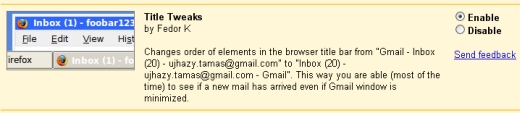
• Gmail - Filter import/export
Egy másik hasznos új funkció a Szűrők (Filters) importálásának és exportálásának lehetősége.
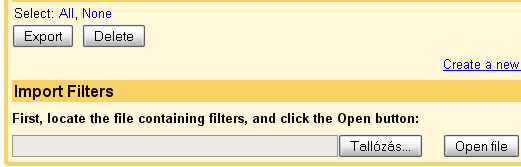
A funkciót a fentihez hasonló módon a Labs menüpontban tudjuk bekapcsolni.

• Location in Signature
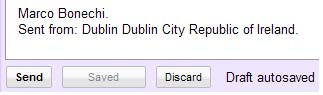
Ha szeretnénk megjeleníteni az aláírásunkban, hogy melyik városból illetve országból küldjük a levelet, akkor aktiváljuk a Location in Signature opció a Labs-ban, amely az IP alapján azonosítája, hogy honnan küldjük el az adott levelet.
.jpg)
Az aláíráshoz a Beállítások (Settings) Általános (General) fülén be kell kapcsolni az aláírást (Signature) és pipát kell tenni az Append your location to the signature mellé is, különben nem fog működni a helyszín kijelzése. Ha nem akarunk nevet írni az aláírásba, akkor elég egy sima space-t nyomni, de valaminek muszáj ott lennie, különben nem lehet bekapcsolni.
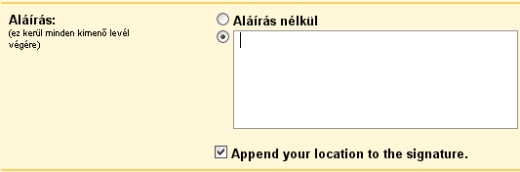
• Google - Speciális képkeresés
A héten már beszámoltunk arról is, hogy a Google Speciális képkeresőjével immár akár pontos képméret alapján is kereshetünk, ehhez mind a szélességet, mind a magasságot meg kell adnunk. Az új beállítási lehetőség nagy segítség lehet, ha pl. bizonyos méretű háttérképeket keresünk.
Te milyen Google szolgáltatásokat használsz?
Szólj hozzá!
Címkék: google gmail naptár
A bejegyzés trackback címe:
Kommentek:
A hozzászólások a vonatkozó jogszabályok értelmében felhasználói tartalomnak minősülnek, értük a szolgáltatás technikai üzemeltetője semmilyen felelősséget nem vállal, azokat nem ellenőrzi. Kifogás esetén forduljon a blog szerkesztőjéhez. Részletek a Felhasználási feltételekben és az adatvédelmi tájékoztatóban.


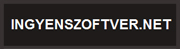


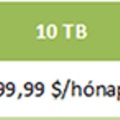
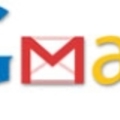
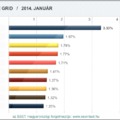
Utolsó kommentek